
Olá! Nesse conteúdo nós vamos falar sobre Gestão de Redes Sociais.
Se você trabalha com redes sociais ou precisa gerenciar o perfil da sua empresa ou seus próprios perfis no Facebook, Instagram, isso pode estar tomando muito seu tempo.
Neste conteúdo vou te mostrar uma ferramenta completíssima quando o assunto é Gestão de Redes Sociais. Quando falo Gestão de Redes Sociais, falo de uma ferramenta que você consegue praticamente gerenciar tudo das suas redes sociais, seja a sua própria como da sua empresa ou até mesmo as Redes Sociais dos clientes.
O que acontece com muita frequência com meus seguidores, até mesmo clientes, é que eles não têm tempo de ficar postando, não tem tempo de responder às pessoas, até mesmo analisar os resultados, e isso é muito importante, mas através dessa ferramenta vou mostrar soluções incríveis para você gerenciar de uma vez por todas as suas redes sociais.
Então, como costuma se falar, chega de enrolação e vamos lá para o conteúdo que eu vou mostrar para você qual é essa ferramenta. A ferramenta que eu vou mostrar para vocês chama “mLabs.com.br“, é uma ferramenta muito legal que vem sendo muito utilizada em todo o Brasil.
É uma das melhores ferramentas disponíveis no mercado quando o assunto é Gestão de Redes Sociais.
O que você precisa fazer para se cadastrar na ferramenta! Você vai clicar no link “mLabs.com.br” e você vai ser redirecionado para a ferramenta, acessando essa página você vai clicar no botão “faça um teste gratuito”. Você vai clicar no botão e vai abrir a tela onde você vai colocar seus dados, nome, e mail e senha. “Uma pergunta, essa é uma ferramenta paga?” Sim, uma ferramenta que possui planos de pagamento, mas você pode testá la gratuitamente.
Esse cadastro que você vai fazer é um cadastro que não vai ser cobrado, você não precisa colocar cartões de crédito, nem nada. Depois de fazer o seu cadastro, pode ser que apareça algumas telas com perguntas sobre você, basta você avançar nessas telas para chegar até o painel de controle da ferramenta, que é isso que vai aparecer na tela agora. Aqui está o dashboard, o painel de controle onde você vai conectar todas as suas redes sociais na mLabs.
Na parte superior nós temos um menu com algumas opções, agendar post, calendário, inbox, feed, entre outras opções, logo vamos falar sobre esse menu superior. O primeiro passo que eu recomendo que você faça aqui dentro da ferramenta é, o cadastro das contas, no caso as marcas que você vai gerenciar.
Se você reparar, aqui na parte superior está o nome da sua conta principal. No caso a minha conta, mas vamos imaginar que você trabalhe com as suas redes sociais, mais dois ou três clientes, por exemplo.
Você pode clicar no nome e escolher qual conta você deseja gerenciar. Obviamente depois de você cadastrar aqui.
Daí é só adicionar as redes sociais para cada cliente, para cada perfil aqui dentro da ferramenta. Então aqui, por exemplo, eu estou utilizando a minha conta, que é a minha conta pessoal e nesse perfil eu vou cadastrar as minhas redes sociais.
Para cadastrar basta clicar no botão “adicionar”, referente a cada rede social.
Então se eu quero adicionar o Facebook, Twitter, Instagram, Google Meu Negócio, é só você seguir o passo a passo para fazer a adição da conta aqui na ferramenta.
Eu vou adicionar o Facebook, clicar em “adicionar”, pode ser que apareça antes dessa tela alguma opção para você dar permissão a ferramenta mLabs, caso apareça é só você confirmar que você já vai conseguir acessar essa tela.
O que é essa tela?
São todas as páginas que você gerencia dentro do Facebook.
O que você vai fazer?
Você vai navegar até a página que você deseja vincular a essa sua conta principal e você vai selecionar a página. Então, aqui no caso, eu vou navegar até a minha página. Então já achei a minha página, vou selecionar a página e vou clicar em “próximo”.
Depois de selecionar sua página pode ser que apareça alguma tela para você inserir algo relacionado à seguimento da sua página. Basta você seguir o passo a passo da ferramenta que é bem simples de fazer. Uma outra funcionalidade bem bacana é a questão de concorrentes. Você acabou de adicionar sua página mas você também pode colocar concorrentes aqui para você ter uma visão um pouco diferenciada. Quando você utilizar a ferramenta de análise, algo nesse sentido, a ferramenta vai comparar os dados da sua página com os dados desses concorrentes que você adicionou aqui na ferramenta. Então eu vou adicionar aqui duas páginas, só de exemplo. Você vai colar a URL da página, vai clicar em “adicionar”, e você pode adicionar até cinco concorrentes. Basta você colar a URL, clicar em “adicionar” para colocar todos os concorrentes que você deseja acompanhar, depois de adicionar é só clicar em “finalizar” e assim que você for cadastrando as redes sociais a ferramenta já começa a trazer alguns números sobre cada rede social que você cadastra.
Pode ser que demore um pouquinho, alguns segundos para a ferramenta ler os dados da rede social, mas normalmente é bem rápido para ele trazer esse tipo de informação.
O mais bacana disso é o seguinte, conforme você vai cadastrando as redes sociais, se você clica no Facebook, por exemplo, a ferramenta vai trazer um resumo bem interessante sobre o seu Facebook, nesse caso os meus dados ainda estão em processamento, então vai demorar um pouquinho para que a ferramenta consiga ler todas as informações da minha página e fazer uma análise aqui. Então, só isso já é um conteúdo muito rico.
Nós temos aqui um crescimento no período, e você consegue editar o período por aqui, consegue fazer filtros de data, você tem o perfil dos seus fãs, efetividade, interação, enfim, tem muita coisa bacana aqui para você analisar. Fãs por idade, fãs por fonte, efetividade na página, interações, quais são os melhores conteúdos, conteúdo por dia e hora, hashtags, então tem muita coisa bacana. E embaixo faz uma comparação direta com os concorrentes que nós inserimos, então ele mostra a quantidade de curtidas, algumas informações sobre engajamento, então é algo bem bacana, que você pode analisar sua página, na verdade perfil-a perfil. Voltando em dashboard, vou cadastrar mais uma rede social eu vou vincular o Twitter, eu vou clicar em “adicionar”, nesse caso ele pediu para que autorize o aplicativo, é só clicar em “autorizar o aplicativo” e daí vou selecionar o perfil que eu gerencio, vou clicar em “próximo”, você também consegue colocar concorrente para o Twitter, mas eu não vou colocar nesse caso, vou só clicar em “finalizar”.
Então você vai adicionando as redes sociais de acordo com as redes que você vai trabalhar, que você vai gerenciar.
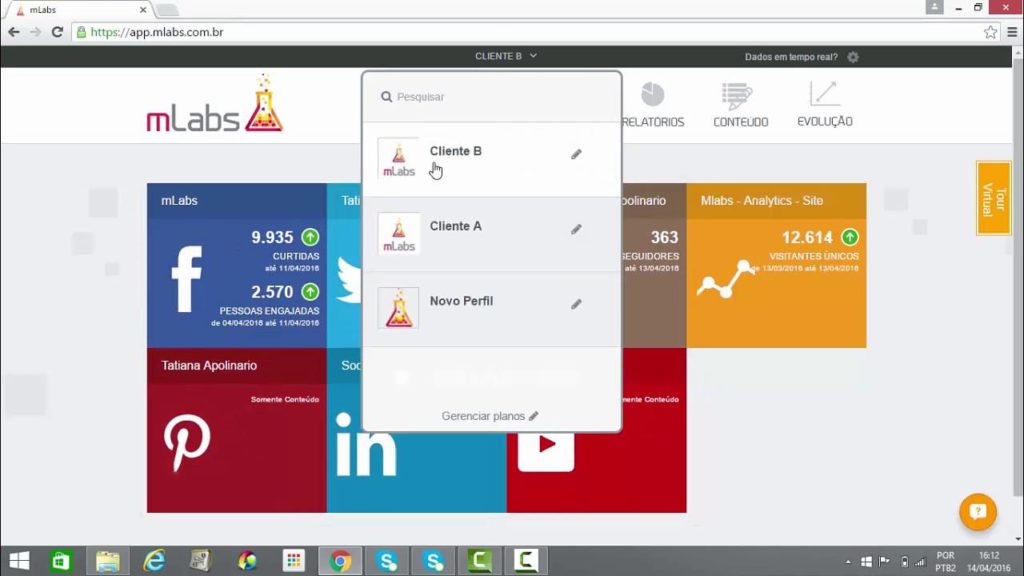 Uma funcionalidade bem bacana da mLabs é que você consegue vincular o Google Meu Negócio, você consegue adicionar ele aqui, seja para programar as publicações, analisar informações de cliques, visualizações, entre diversas outras informações bem legais. Isso é uma novidade bem bacana e se não me engano, só a mLabs possui essa funcionalidade aqui no Brasil. Então isso aqui pode ser muito interessante para você. Beleza?
Uma funcionalidade bem bacana da mLabs é que você consegue vincular o Google Meu Negócio, você consegue adicionar ele aqui, seja para programar as publicações, analisar informações de cliques, visualizações, entre diversas outras informações bem legais. Isso é uma novidade bem bacana e se não me engano, só a mLabs possui essa funcionalidade aqui no Brasil. Então isso aqui pode ser muito interessante para você. Beleza?
Dependendo da rede social pode ter uma etapa a mais ou a menos aqui para fazer a vinculação, mas é bem simples, não tem segredo nenhum.
Agora vamos trabalhar esse menu superior, o “agendar post”. Vamos imaginar que você quer agendar um post nas suas redes sociais.
Basta você clicar em “agendar post”, essa é a tela por onde você vai criar suas publicações e programar nas redes sociais, a primeira coisa que você precisa ter bastante atenção é o perfil que você vai utilizar, como eu comentei, algo bem interessante, que se você trabalha com vários perfis de uma franquia, por exemplo, você também pode marcar múltiplos perfis aqui.
Então você pode agendar o mesmo post para vários perfis. Nesse caso, como eu só cadastrei “minha conta” é o que vai estar disponível, mas sempre que você for fazer um agendamento você precisa se atentar à qual perfil você selecionou, no caso do meu perfil eu conectei o Facebook e o Twitter, então eu posso selecionar essas duas redes sociais que são as redes que eu desejo publicar. Caso você queira publicar no Instagram, Google Meu Negócio, Linkedin, basta você ir selecionando de acordo com as redes sociais que você deseja publicar. Aqui em “texto do post” você pode fazer da seguinte forma, você pode criar um único texto para todas as redes sociais.
Então, por exemplo, você pode digitar o texto da sua publicação que ela vai ser publicada em todas as redes sociais, tanto no Facebook, quanto no Twitter, quanto no Instagram. Agora, o mais show de bola, é que se você quiser fazer um texto específico para cada rede social você pode fazer.
Por exemplo; eu vou clicar aqui em Facebook e vou digitar: “Esse é o texto do post do Facebook”. Então vamos imaginar que esse é o que eu quero que seja publicado no Facebook. No Twitter eu quero o outro texto, só que é para o mesmo post. Vocês estão entendendo?
É que às vezes uma rede social tem uma linguagem um pouco diferente da outra, por exemplo, o Instagram não aceita links, então você não vai colocar a descrição do seu post com um link no Instagram, mas o Facebook aceita. Então você pode fazer textos diferentes para cada rede social para ficar de acordo com a linguagem de cada rede social específica que você esteja trabalhando. Outra coisa que você pode fazer aqui também é colocar as hashtags.
Então é bem fácil de utilizar, você pode fazer um texto específico para cada rede social. Aqui em “mídias” você pode inserir a mídia, a foto, a publicação para sua rede social. Então você vai clicar em “imagens e vídeos” e daí você vai procurar no seu computador uma imagem ou vídeo que você deseja inserir na publicação; eu vou selecionar uma imagem qualquer só para exemplificar, e como você pode ver, aqui do lado direito, a ferramenta já traz uma pré-visualização de como vai ficar essa publicação, tanto no Facebook, a rede social que a gente cadastrou, quanto no Twitter que é também a rede social que a gente cadastrou.
Então, você tem uma prévia aqui de como vai ficar essa publicação. Isso também é muito show de bola.
Para finalizar a publicação, o que você precisa fazer é, escolher o horário, então nós temos disponíveis os dias de Novembro, Dezembro, e daí você pode fazer a programação.
Eu quero dia primeiro de Janeiro, às 9:20h da manhã.
Basicamente é isso que você precisa fazer para criar uma publicação aqui e agendar essa publicação. Para finalizar você tem a opção “publicar agora”, que você publicaria imediatamente essa publicação nas redes sociais que você selecionou. Você pode salvar como “rascunho” para editar posteriormente ou agendar a publicação, que ele vai agendar nessa data que você acabou de colocar aqui. Então, como você viu, existem várias funcionalidades aqui nessa opção de agendamento de post, é bem simples de trabalhar e economiza muito seu tempo, faz com que você ganhe uma agilidade imensa na hora de gerenciar suas redes sociais. Principalmente quando você trabalha com mais de uma rede social, com mais de uma marca. Beleza?
Vamos aqui para a opção “calendário”, que eu também quero te mostrar como funciona essa opção.
Isso é bem bacana porque você consegue ter uma visão geral de como está a programação semanal, quinzenal ou mensal. E isso você consegue fazer para cada conta que você gerencia. Caso você queira ver como está o cliente tal, você vem aqui e seleciona o cliente e o cronograma dele, que você tenha programado. Vai estar tudo aqui dentro, inclusive você pode fazer algumas coisas, adicionar uma ideia, adicionar uma data, tem alguns recursos aqui dentro do calendário também, e conforme você vai fazendo as publicações ele vai aparecendo essas marcações, a publicação pausada, uma publicação que já foi postada, uma publicação agendada e não publicada, ele vai colocar esses ícones nas publicações, tudo isso aqui te ajuda a não esquecer, a fazer um post bem bacana e ter uma visão ampla sobre como está o seu cronograma das redes sociais.
Uma outra opção muito bacana é esse inbox, que fica aqui do lado do calendário. Através dessa opção você consegue gerenciar praticamente todas as mensagens diretas que você recebe no Facebook, Instagram, WhatsApp, e isso é muito vantajoso, pois economiza muito seu tempo para não ter que ficar entrando em cada rede social e respondendo aos usuários.
Então, aqui eu tenho todas as mensagens que recebi no inbox no meu Facebook. Eu consigo visualizar tudo e responder tudo.
Eu consigo ficar antenado sobre tudo que estou recebendo aqui na rede social. Essa é a funcionalidade inbox.
A funcionalidade Feed, você tem a possibilidade de visualizar o Feed de Instagram e Facebook dentro da própria mLabs.
Para que serve essa funcionalidade?
Para que você consiga visualizar o seu Feed, responder e curtir comentários sem precisar acessar a sua rede social, ou seja, você consegue visualizar completamente a sua timeline do Facebook e Instagram, na mesma tela, seus posts, comentários, curtidas, aqui dentro da própria ferramenta. Beleza? Bem simples mas bem útil essa funcionalidade. Temos aqui também Workflow, que eu acho muito bacana essa funcionalidade, e para que serve? É uma função muito show, quando existe mais de uma pessoa envolvida na parte de criação e aprovação de conteúdo. Por exemplo, imagina que na sua empresa trabalha você, um designer e um redator, basicamente você consegue criar um briefing aqui dentro da ferramenta, onde você adiciona todos os integrantes da sua equipe neste processo de criação, inclusive você adiciona o seu cliente na etapa de aprovação do material. “Como assim?, que show.” Imagina que você queira criar um post de black friday, você criaria a demanda, selecionaria os clientes e os integrantes da sua equipe, aqui no caso, “adicionar demanda”, então você começaria a selecionar as opções, qual perfil você vai criar, para a qual rede social.
Então você colocaria o título, você colocaria também algumas tags para identificar essa publicação, você colocaria qual a data que é a intenção de fazer essa publicação, data e hora, escreveria um briefing “Ah, gostaria de criar uma publicação assim, assado.” E você vai passar diretrizes para o seu designer ou para quem esteja na sua equipe.
E também algumas observações você pode colocar aqui e quem vai trabalhar nesse projeto. Você vai adicionar os membros, aqui no caso eu não tenho nenhum membro na ferramenta.
Então ele fala assim “adicionar novo usuário”, não é o caso porque só estou mostrando para você a funcionalidade da ferramenta. Depois de criar toda essa demanda você clica em “salvar” e daí todo mundo que está envolvido nessa tarefa é notificado para que possa visualizar esse conteúdo dentro da ferramenta. É todo um processo muito bem organizado aqui nessa funcionalidade. Não é tão rápido assim para explicar para você em detalhes como funciona isso daqui, porque se eu fosse mostrar em detalhes o vídeo iria ficar muito grande.
Então, se você quiser saber com mais detalhes como funciona isso daqui, como criar um fluxo de posts para enviar para aprovação para o seu cliente e tudo mais, deixe um comentário aqui , escreve aqui “gestão de redes sociais”,” #gestão de redes sociais” para eu saber que você quer mais explicações sobre essa funcionalidade. Assim, em breve eu posso trazer esse conteúdo para o canal. Beleza?
Já na função “acompanhamento”, basicamente você tem todas as informações para análise das suas redes sociais. É a mesma coisa que aqui em dashboard, você clica na rede social, você vai visualizar os dados das suas redes sociais. Então você consegue ver todo um acompanhamento dos dados, crescimento, todas as informações que eu tinha comentado lá no início. Infelizmente, ainda, as informações não apareceram aqui, provavelmente por causa dessa instabilidade que está passando o Facebook e Instagram, na data que eu estou gravando esse conteúdo, deve estar demorando para fazer essa leitura das informações.
Mas normalmente isso aqui é muito rápido, coisa de minutos as informações já aparecem aqui para que você consiga analisar. E o último menu é essa opção “relatórios”. Aqui em “relatórios” você consegue criar relatório de Facebook, Instagram, stories do Instagram, Twitter, Google Meu Negócio e até Google Analytics. Assim você consegue ter conteúdos para apresentar para seus clientes das redes sociais e é muito bacana isso daqui. Para criar relatórios só precisa clicar em “novo relatório”, assim que você clica tem algumas opções disponíveis você pode criar um relatório para mostrar o crescimento, alcance, engajamento, conteúdo, personalizado, tem algumas opções.
Depois eu recomendo que você venha e faça o teste aqui na ferramenta que isso é muito interessante. Eu vou selecionar a opção “crescimento” só para mostrar para você como funciona. Então você vai selecionar o tipo de relatório e aí você vai selecionar a rede social que você deseja criar um relatório, no caso o Facebook.
E um pouquinho mais abaixo você vai selecionar o período. Vou colocar o período aqui de praticamente dois meses e daí você tem aqui um breve resumo desse relatório, fãs por cidade, perfis dos fãs, fãs por fonte, comparação direta, enfim, basta você clicar em “salvar relatório” e aí você precisa inserir um nome para esse relatório, clica novamente em “salvar” e esse relatório ficara salvo no menu “relatórios”.
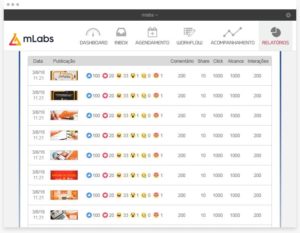
Então tenho aqui o relatório e você pode acessar a qualquer momento esse relatório. Posteriormente você pode salvar também o relatório em PDF ou apresentação.
Clicando no relatório você tem o “exportar”, você pode salvar “PDF apresentação”, alterar o nome, enfim, enviar por e mail, é bem fácil de fazer essa exportação do relatório. Beleza? Então essas aqui são as principais funcionalidades da ferramenta. Claro que nesse conteúdo eu passei de forma bem rápida sobre elas porque senão o Artigo iria ficar muito grande, mesmo assim ficou um pouquinho grande, “Peço desculpas” para vocês, mas é uma ferramenta muito legal que é para vocês terem uma ideia do funcionamento, das possibilidades que você tem em mãos.
Se você quiser mais informações sobre essa ferramenta, mais detalhes, como eu faço o gerenciamento de um
cliente completo aqui dentro da rede social, deixe um comentário aqui em baixo, escreve que quer aprender mais sobre redes sociais, assim eu vou saber que você quer mais informações sobre isso.
E eu consigo trazer mais conteúdos para você, inclusive se você tiver alguma dúvida, aproveita a seção de comentários deixe, sua dúvida, que o mais breve possível vou estar respondendo para você, tenho certeza que você vai gostar do conteúdo que tem, sobre Marketing Digital, redes sociais, ferramentas gratuitas. Então clique aqui, se inscreve no canal, ativa as notificações. Se você utilizar a ferramenta através da descrição do vídeo você vai ter um tempo de teste maior, não serão 7 dias, vão ser mais dias. Você vai ter 30 dias para poder testar a ferramenta, para poder programar posts, mas é só para você que clicar na descrição do vídeo. Então aproveita clicar na ferramenta, utilize, teste ela, que eu tenho certeza que você vai gostar de utilizar, de trabalhar com essa ferramenta. Beleza? Espero muito que você tenha gostado desse conteúdo. Eu vou ficando por aqui, um grande abraço e até a próxima.
Poderá ver o vídeo no youtube Aqui
Você está pronto para transformar o seu Instagram em uma mina de fazer dinheiro? Clique AQUI!






